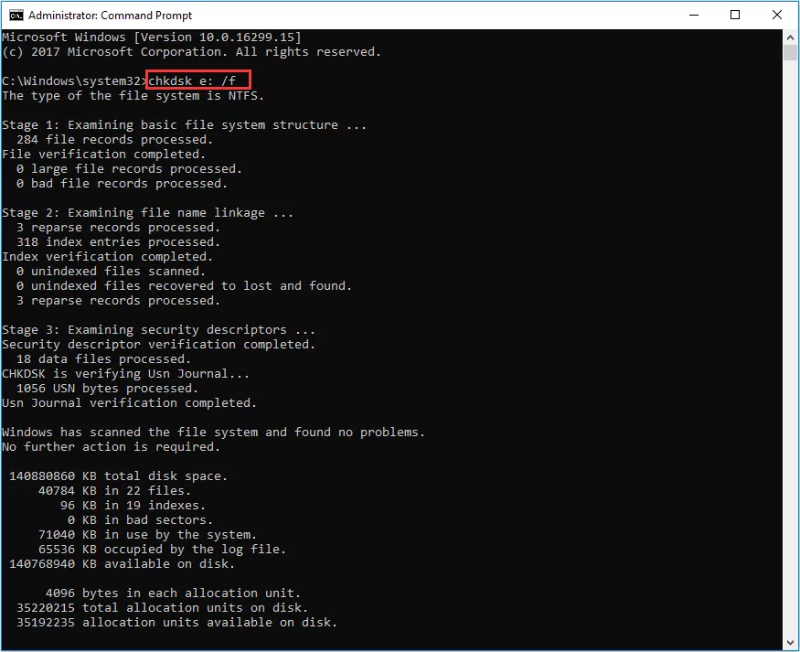Wie kann ich gelöschte Fotos von meiner Canon Kamera wiederherstellen?„Hallo, ich habe eine digitale Spiegelreflexkamera von Canon und habe versehentlich einige wichtige Fotos gelöscht. Ich möchte sie wiederherstellen, weiß aber nicht wie. Können Sie mir sagen, wie ich gelöschte Fotos von einer Canon Kamera wiederherstellen kann? Vielen Dank im Voraus!“
Es ist zweifellos eine schmerzhafte Erfahrung, wenn man versehentlich etwas von seiner Kamera, seinem Telefon, seinem Computer oder einem anderen Gerät löscht. Der Wiederherstellungsprozess ist in den meisten Fällen gar nicht so einfach, vor allem, wenn Sie nicht über die richtigen Werkzeuge für diese Aufgabe verfügen. Wenn Sie versehentlich Fotos von Ihrer Canon Kamera gelöscht haben, fragen Sie sich vielleicht, wie Sie diese wiederherstellen können. Keine Sorge - dieser Artikel erklärt Ihnen Schritt für Schritt, wie das geht! Fangen wir gleich an.
Teil 1: Was Sie wissen sollten, bevor Sie Fotos von einer Canon Kamera wiederherstellen
Bevor Sie mit den Lösungen zur Wiederherstellung von Canon Fotos beginnen, sollten Sie einige wichtige Dinge wissen. Wenn Sie diese beachten, erhöhen Sie Ihre Chancen, die verlorenen Fotos wiederherstellen zu können.
- Nachdem Sie die Fotos versehentlich gelöscht haben, verwenden Sie die Kamera nicht weiter. Wenn Sie die Kamera weiter verwenden, um neue Fotos aufzunehmen, können diese den Speicher mit den gelöschten Fotos überschreiben. Um die Wahrscheinlichkeit zu erhöhen, dass Sie Ihre Bilder wiederherstellen können, entfernen Sie die SD-Karte aus Ihrer Canon Kamera und befolgen Sie so bald wie möglich die folgenden Anweisungen.
- Verwenden Sie ein qualitativ hochwertiges SD-Kartenlesegerät, um die Karte an Ihren Computer anzuschließen. Ein minderwertiges Kartenlesegerät kann die wiederherstellbaren Daten beschädigen, was Sie natürlich vermeiden möchten.
- Wenn Ihre Kamera über WiFi mit einem Cloud-Speicherdienst verbunden ist, stellen Sie sicher, dass Sie den Cloud-Speicher von Ihrem Telefon aus überprüfen. Es besteht die Möglichkeit, dass die Fotos, die Sie gelöscht haben, in der Cloud gespeichert wurden und Sie sie von dort herunterladen können.
- Wählen Sie ein seriöses und zuverlässiges Datenrettungsprogramm, um gelöschte Fotos von der SD-Karte Ihrer Canon Kamera wiederherzustellen.
Teil 2: Gelöschte Fotos von Canon Kamera wiederherstellen
Hier erfahren Sie, wie Sie gelöschte Fotos von einer Canon Kamera wiederherstellen können. Abhängig davon, ob Ihre gelöschten Fotos gesichert wurden oder nicht, gibt es verschiedene Methoden zur Wiederherstellung von Canon Fotos.
Weg 1. Gelöschte Fotos von einer Canon Kamera schnell wiederherstellen mit Tenorshare 4DDiGheiß
Beginnen wir mit der einfachsten Lösung - Tenorshare 4DDiG. Es ist eine der besten Canon Foto-Wiederherstellungssoftware, mit der Sie verlorene oder gelöschte Fotos von der SD-Karte Ihrer Kamera mit nur wenigen Klicks wiederherstellen können. Neben Fotos kann dieses Tool auch andere verlorene Daten wie Videos, Audiodateien und Dokumente von verschiedenen Geräten wie SD-Karten, USB-Laufwerken, internen und externen Festplatten usw. wiederherstellen. Mit diesem Tool können Sie auf jeden Fall Ihre wertvollen Fotos von Ihrer Canon-Kamera wiederherstellen.
Hier sind die wichtigsten Funktionen von Tenorshare 4DDiG.
- Stellen Sie versehentlich gelöschte Daten vom internen Speicher Ihres PCs/Laptops wieder her.
- Stellen Sie gelöschte Daten von externen Festplatten wie externen HDDs, SSDs, USBs und SD-Karten wieder her.
- Stellen Sie über 1.000 Dateitypen mit wenigen Klicks wieder her.
- Stellen Sie beschädigte Daten von internen oder externen Festplatten wieder her.
Wenn Sie unsere Video-Anleitung zur Wiederherstellung Ihrer Fotos mit Tenorshare 4DDiG nutzen möchten, sehen Sie sich das folgende Video an.
Hier erfahren Sie, was Sie tun müssen, um Ihre verlorenen Fotos von Ihrer Canon Kamera wiederherzustellen. Sie können die folgende Schritt-für-Schritt-Anleitung befolgen, um Daten von jeder externen Festplatte wiederherzustellen, nicht nur von einer SD-Karte.
Laden Sie 4DDiG herunter und starten Sie es auf Ihrem Computer. Nehmen Sie die SD-Karte aus Ihrer Canon-Kamera, legen Sie sie in ein Kartenlesegerät und schließen Sie sie an Ihren Computer an. Jetzt sollten Sie die Karte als externes Laufwerk in 4DDiG sehen.
KOSTENLOS TESTENFür PCSicherer Download
KOSTENLOS TESTENFür MACSicherer Download
Wählen Sie Ihre SD-Karte im Bereich Externe Festplatten. Klicken Sie dann auf "Scannen" und das Programm beginnt mit der Suche nach den verlorenen oder gelöschten Dateien.

Wenn Sie die Fotos sehen, die Sie wiederherstellen möchten, können Sie den Scanvorgang stoppen oder unterbrechen. Sehen Sie sich die Fotos in der Vorschau an und vergewissern Sie sich, dass Sie die richtigen Bilder wiederherstellen.

Nachdem Sie die gewünschten Fotos ausgewählt haben, klicken Sie auf die Schaltfläche "Wiederherstellen" und warten Sie, bis der Vorgang abgeschlossen ist.

Weg 2: Mit der CMD-Eingabeaufforderung gelöschte Fotos von der Canon Kamera wiederherstellen
Wenn Sie aus irgendeinem Grund keine Wiederherstellungssoftware verwenden möchten, können Sie die CMD-Eingabeaufforderung für diese Aufgabe verwenden. Beachten Sie jedoch, dass diese Methode nicht annähernd so effizient und erfolgreich ist. Wir empfehlen Ihnen dringend, stattdessen 4DDiG zu verwenden..
Hier erfahren Sie, wie Sie mit dieser Methode gelöschte Fotos von einer Canon-Kamera wiederherstellen können.
- Schließen Sie die SD-Karte der Canon-Kamera über ein Kartenlesegerät an Ihren Computer an.
- Öffnen Sie das Fenster "Befehl ausführen" durch gleichzeitiges Drücken der Tasten Win + R, geben Sie "cmd" ein und drücken Sie die Eingabetaste.
- Geben Sie "chkdsk E: / f" ein. Wenn der Laufwerksbuchstabe Ihrer SD-Karte nicht E ist, können Sie hier das E durch den richtigen Buchstaben ersetzen. Drücken Sie anschließend Enter.
- Bestätigen Sie Ihre Aktion durch Drücken von Bind und Eingabe von Y.
- Geben Sie "E" (den Laufwerksbuchstaben Ihrer SD-Karte) ein und drücken Sie erneut Enter.
Schließlich geben Sie "E:\>attrib -h -r -s /s /d *.*" ein und drücken Enter. Ersetzen Sie auch hier E durch den Laufwerksbuchstaben Ihrer SD-Karte

Die wiederhergestellten Fotos werden auf Ihrer SD-Karte gespeichert.
Weg 3. Gelöschte Fotos von der Canon Kamera über ein Backup wiederherstellen
Wenn Sie die automatische Sicherung Ihrer Fotos in einem Cloud-Speicher aktiviert haben, können Sie Ihre Fotos auch von dort wiederherstellen und auf Ihre SD-Karte zurückspielen.
Sie fragen sich wie? Hier erfahren Sie, wie Sie gelöschte Fotos von einer Canon Kamera wiederherstellen können
- Öffnen Sie den Cloud-Speicher, den Sie für Ihre Kamera verwenden, im Browser Ihres Computers.
- Suchen Sie die gesicherten Fotos (falls vorhanden). Laden Sie sie herunter.
- Schließen Sie Ihre SD-Karte an Ihren Computer an.
- Kopieren Sie die Fotos und fügen Sie sie in Ihre SD-Karte ein.
Tipps zum Schutz von Canon Kamera-Fotos vor dem Löschen
Hier sind einige Tipps, die Sie beachten sollten, um Datenverlust zu vermeiden.
- Erstellen Sie regelmäßig Sicherungskopien Ihrer wichtigen Fotos von Ihrer Kamera auf Ihrem Computer.
- Verwenden Sie eine Cloud-Speicherlösung, um Ihre Fotos online zu speichern.
- Verwenden Sie eine qualitativ hochwertige SD-Karte einer bekannten Marke wie SanDisk..
- Verwenden Sie ein hochwertiges Kartenlesegerät, um die Karte an den Computer anzuschließen.
- Formatieren Sie Ihre SD-Karte nur bei Bedarf.
Fazit
So, jetzt wissen Sie, wie Sie gelöschte Fotos von einer Canon Kamera wiederherstellen können!
Am besten verwenden Sie ein spezielles Wiederherstellungs-Tool wie Tenorshare 4DDiG. Alternativ können Sie auch die Eingabeaufforderung verwenden, aber das ist nicht wirklich eine effektive Methode.

4DDiG SD-Karte Datenrettung
4DDiG ist Ihre beste Wahl, um SD-Kartendaten wiederherzustellen. Es kann beschädigte/gelöschte/formatierte SD-Kartendaten auf Windows und Mac wiederherstellen.